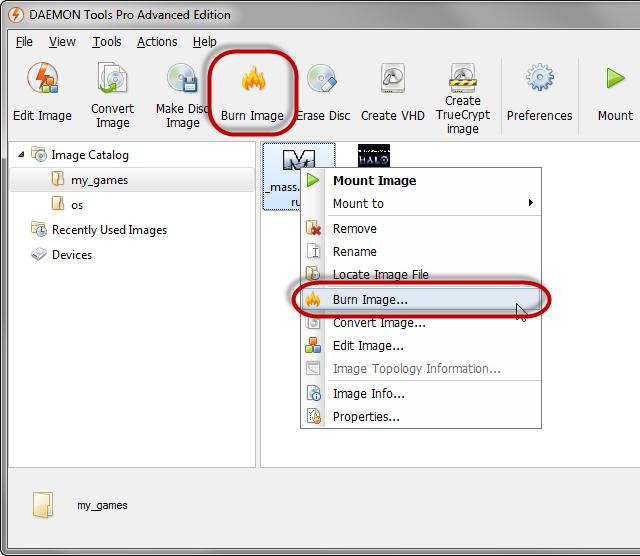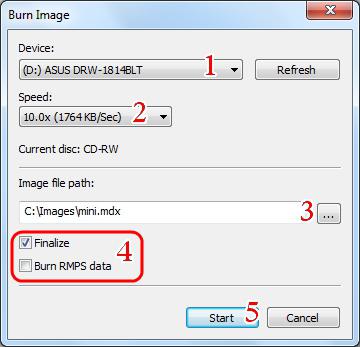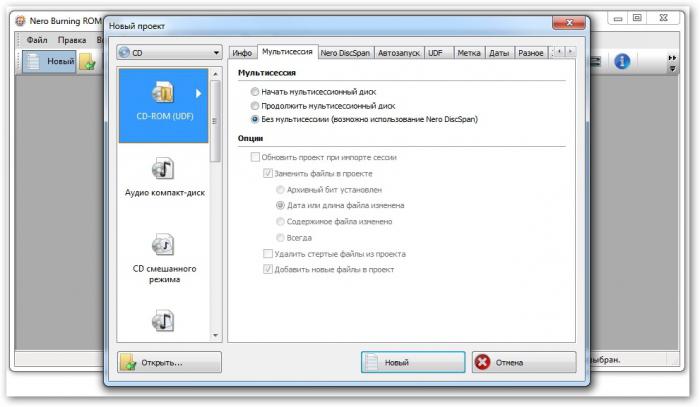Най-надеждният начин за запис на "Windows" на диск
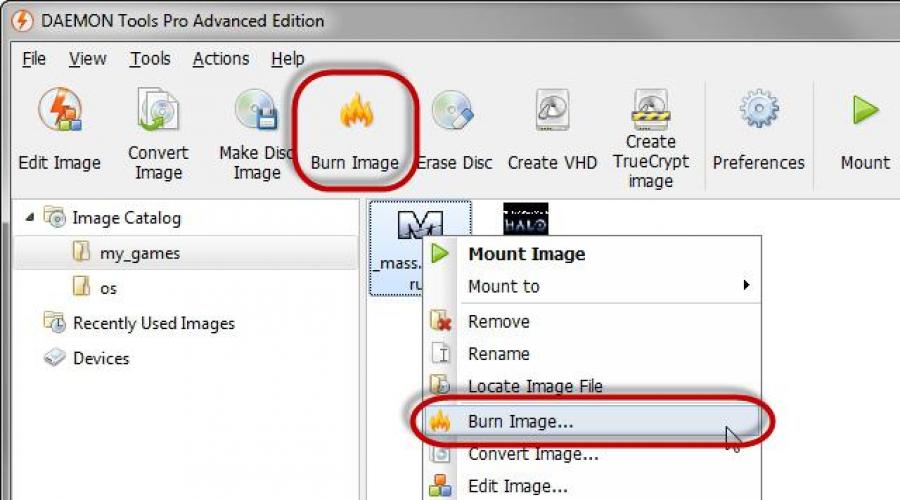
Много от начинаещите потребители в даден момент все още решават: „Аз сам ще преинсталирам операционната система!“ Желаейки да се отърве от вид зависимост от специалисти, уморен от грижите на онези, които знаят как да го направят, приятел или приятелка и накрая, предизвиквайки собственото си безсилие, потребителят се обръща към помощта на някои специализирани информационни ресурси (за щастие, днес има стотинка дузина във всички видове портали на подходящи теми) и все пак намира отговора на въпроса как да напиша "Windows" на диск. Няма да повярвате, скъпи читателю, но точно правилно създаденият диск за зареждане с комплекта за разпространение на Windows е 99,9% от успеха на предприятието, наречено "Нова ОС"! Посвещава се на всички, за които въплъщението на поговорката „първата палачинка е на буца” е недопустима загуба на време!
Оптични носители: Предимства на консервативния избор
Може би сте запознати със значението на думата "празно". Съвсем наскоро празен диск за запис беше най-удобното техническо решение на проблеми, свързани със скоростта на прехвърляне и съхраняване на тази или онази информация. Времето тече бързо напред. Предишната слава на оптичните медии избледня в лъчите на Flash технологиите. Да се върнем обаче на „добрите навици“. Освен това решението на въпроса как да запишете "Windows" на диск, в допълнение към носталгичното търсене, има редица неоспорими предимства:
- Евтинината на CD/DVD дисковете е ненадмината (флашките са много по-скъпи).
- Въпросът за издръжливостта често се решава в полза на оптичните носители.
- Скоростта и качеството на запис са съществени предимства при използване на дискове.
Последният аргумент в полза на дисковете може да се счита за техническа непретенциозност по отношение на използването на този вид пазител на информация. Банално вмъкване в устройството - и процесът на четене започна! Докато информацията, съхранявана на флаш устройство, донякъде зависи от работното състояние на вградения контролер. Простота и ефективност - това е, което в крайна сметка трябва да се отрази в решението на въпроса как да напишете "Windows" на диск.
Надежден метод за запис: Избор на софтуер
Създаването на работеща дистрибуция на операционната система Windows с помощта на стандартни инструменти на едноименната операционна система е донякъде проблематична задача. Затова се обръщаме към опита на професионалистите и привличаме практическата стойност на два отделно представени софтуерни инструмента. В резултат със сигурност ще постигнете високо качество и максимални резултати по отношение на четивността на крайния продукт - записана дистрибуция на системата Windows.
Daemon Tool - виртуален посредник и ефективен "преводач" на изображения
По правило изтегленият диск за зареждане на ОС - а именно оптичният носител (празен) трябва да има такива свойства - има формат с разширение ISO. В редки случаи можете да намерите край под формата на обозначение на изображение в името на файла. Споменатите разширения са своеобразни маркери за изображения. Такъв файл за копиране се зарежда във виртуално устройство за по-късна употреба или създаване на пълноценен диск за зареждане.
Как да запишете Windows на диск с помощта на DAEMON?
След като инсталирате тази програма на вашия компютър, стартирайте я.
- Активирайте секцията "Записване на изображение".
- В прозореца на приложението, който се отваря, посочете пътя до разпространението.
- Поставете празен диск във вашето CD/DVD устройство.
- Задайте параметрите на скоростта.
- Поставете отметка в квадратчето „Финализиране“.
- Натиснете "Старт" и се насладете на чаша кафе, докато наблюдавате процеса на запис.
Метод номер 1: Как да запишете "Windows" на диск чрез "Nero"
Всичко е съвсем просто. След като успешно инсталирате и стартирате програмата, стартирайте приложението Nero Express в лявата част на началния прозорец.
- Изберете секцията „Изображение, проект, копие“, отидете на елемента „Създаване на копие на целия диск“.
- Посочете виртуално устройство (изображение, монтирано в Daemon Tolls) като изходно устройство.
- Задайте физическо устройство за запис като записващо устройство.
- При поставен диск задайте скоростта на запис (средна).
- Въпросът как да напишете "Windows" на диск, всъщност изисква качествено решение. Следователно би било полезно да активирате квадратчето за отметка „Проверка на данните след ...“.
- И накрая, уверете се, че всички настройки са направени правилно и едва тогава можете безопасно да натиснете бутона "Копиране" или "Запис" (в по-старите версии на програмата).
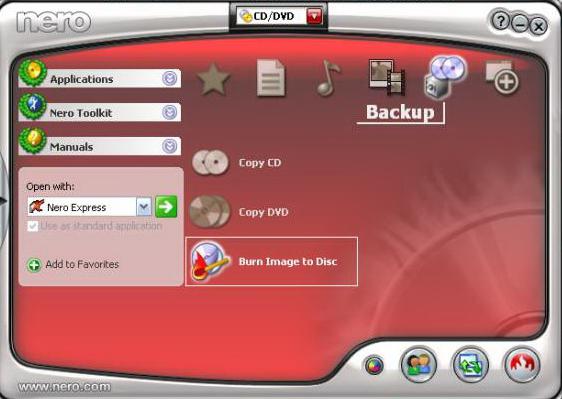
Метод номер 2: Без виртуална намеса
Не можете да използвате дискови изображения толкова често в работата си. В същото време програмата Shareware Daemon Tools ще спре да функционира напълно след 60 дни употреба ... Има смисъл да се обмисли решение на въпроса как да запишете Windows на диск чрез Nero, но без задължителното използване на виртуално устройство.
Стъпка #1: Стартирайте Nero Burning Rom
Това приложение, което е част от агрегатора "Nero", е "заточено" специално за записване на дискове с изображения. Тоест, програмата независимо разопакова ISO контейнера и чрез запис на физически носител за съхранение създава пълно копие на диска за зареждане. Потребителят трябва само да посочи директорията, в която се запазва копието на операционната система, както и да направи някои настройки.
Стъпка 2: Анализирайте размера на проекта
Дистрибуцията на Windows XP може да се побере и на CD. Образът на седмата версия на продукта на Microsoft обаче предвижда използването само на DVD-ROM. Ако обаче файлът за копиране е до 2 GB, тогава трябва да изберете тип проект DVD-ROM (UDF) - колона вляво. Иначе - DVD-ROM (ISO). За всеки индивидуално разрешен сценарий на запис използването на бутона Нов е задължително.
Стъпка #3: Лекарство и пускане и запис
В дясната част на прозореца, който се отваря, намерете системния файл с изображение, съхранен на вашия твърд диск. Задържайки левия бутон на мишката върху избрания обект, плъзнете пакетираното разпространение в лявата част на програмата.
Последното действие е да активирате бутона "Запиши сега". След няколко минути, в края на процеса на запис, тавата на устройството ще изскочи сама. Дискът за разпространение на Windows е готов за използване!
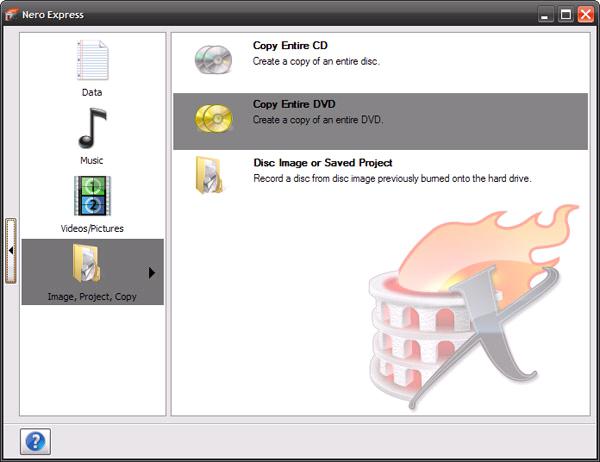
Последната част: всичко ново е добре забравеното старо!
Струва си да се отбележи, че поради разнообразието от продукти на Nero (разлика във версиите), навигацията и функционалността на програмите често се превръщат в своеобразен тест за потребителя. Заменяйки остарелите шест с нова версия на програмата, потребителят може да срещне някои "трудности с интерфейса", а популярният въпрос е: "Как да запишете Windows на диск чрез Nero 7?" е чудесен пример за това. Въпреки това, ако потребителят разгледа всичко по-внимателно, щракна и се запозна с промените в секцията „Помощ“, тогава всичко ще си дойде на мястото. В крайна сметка всичко ново изисква изучаване и знаейки старите „навици“ на програмата, няма да ви е трудно да разберете нейните „звънци и свирки“ и „чипове“. Успех с вашите познанства и висококачествени копия!